- hoe helpt dit?
- virtualisatie inschakelen:
- Hoe kan ik virtualisatie op Dell Laptops inschakelen?
- Hoe kan ik virtualisatie op HP-Laptops inschakelen?
- Hoe kan ik virtualisatie inschakelen op Asus-Laptops?
- Hoe kan ik virtualisatie op Acer-Laptops inschakelen?
- Hoe kan ik virtualisatie inschakelen op Lenovo-Laptops?
- heeft u vragen?
hoe helpt dit?
dit artikel zal u helpen bij het inschakelen van virtualisatie via BIOS in Windows 7, gebaseerd op het merk of de fabrikant van uw PC.
u kunt ook de in dit artikel beschreven stappen volgen als u de UEFI-instellingen niet kunt vinden terwijl u virtualisatie probeert in te schakelen in Windows 10, 8.1 of 8.
virtualisatie inschakelen:
- Dell Laptops
- HP Laptops
- Asus Laptops
- Acer Laptops
- Lenovo Laptops
Hoe kan ik virtualisatie op Dell Laptops inschakelen?
1. Herstart uw PC.
2. Tik op het opstartscherm herhaaldelijk op de ESC-toets.
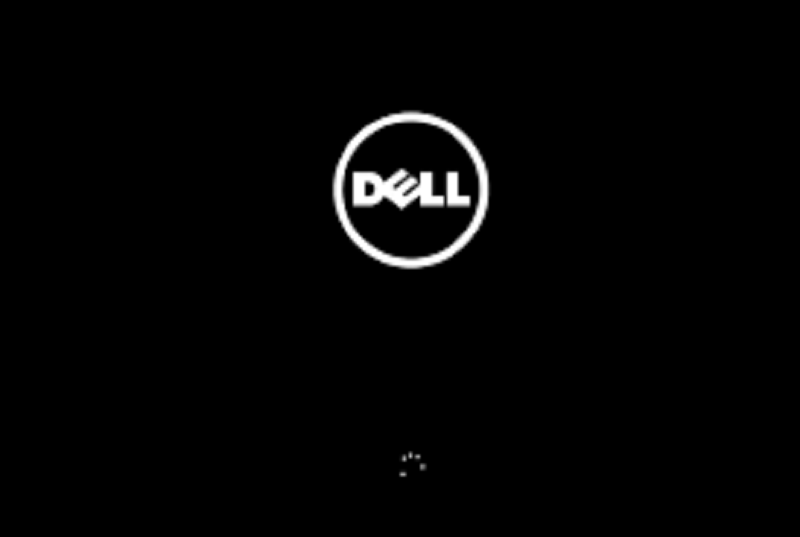
3. Wanneer een nieuw scherm verschijnt, drukt u op de F10 toets om BIOS setup in te voeren.
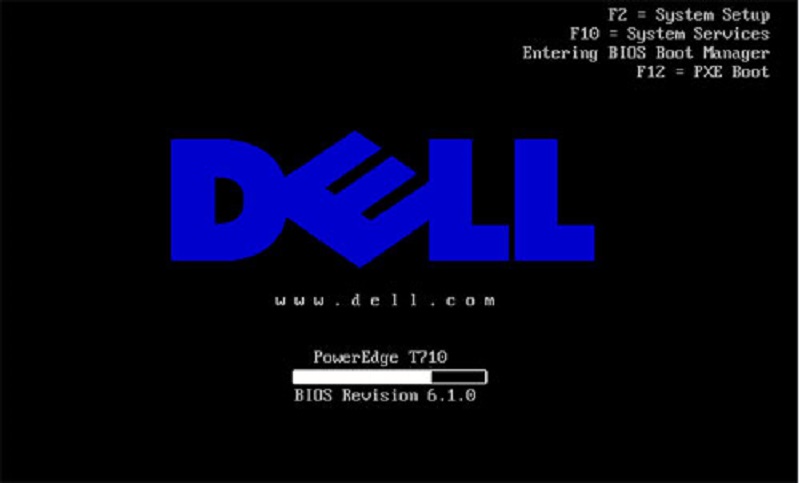
4. Navigeer met de pijltjestoetsen naar het tabblad Geavanceerd en druk op de Enter-toets. Selecteer Nu virtualisatie in het menu en druk op Enter.
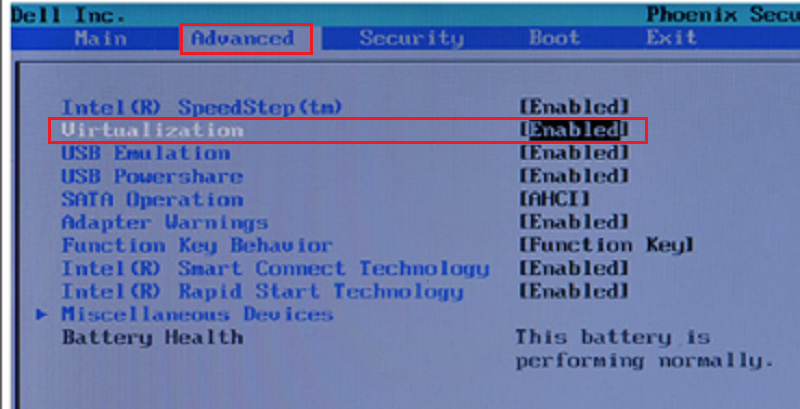
5. Selecteer Inschakelen en druk op Enter om de wijzigingen op te slaan. Ten slotte, herstart uw systeem.
opmerking: als uw machinemodel deze instellingen niet heeft, raadpleeg dan de officiële pagina van Dell voor meer informatie.
Hoe kan ik virtualisatie op HP-Laptops inschakelen?
1. Herstart uw PC.
2. Druk bij het opstarten op de F2-toets om BIOS in te voeren.

3. Druk op de rechter pijltoets en ga naar het tabblad systeemconfiguratie. Selecteer hier virtualisatietechnologie en druk op Enter.
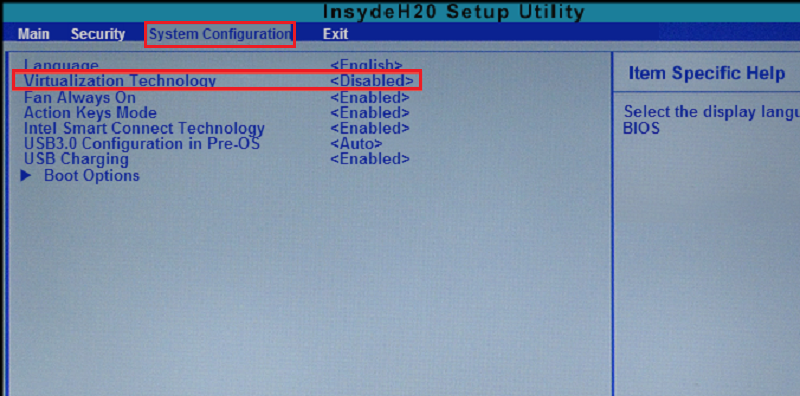
4. Selecteer Inschakelen en herstart uw PC.
opmerking: als uw machinemodel deze instellingen niet heeft, kijk dan op de officiële pagina van deze HP voor meer informatie.
Hoe kan ik virtualisatie inschakelen op Asus-Laptops?
1. Herstart uw PC.
2. Druk bij het opstarten op de F2-toets om BIOS in te voeren.
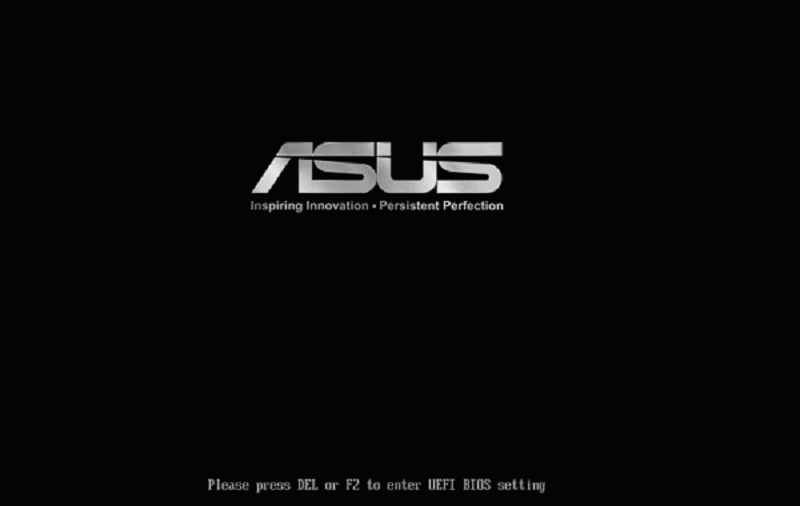
3. Navigeer met de pijltjestoetsen naar het tabblad Geavanceerd en druk op de Enter-toets. Selecteer Nu Intel Virtualization Technology in het menu en druk op Enter.
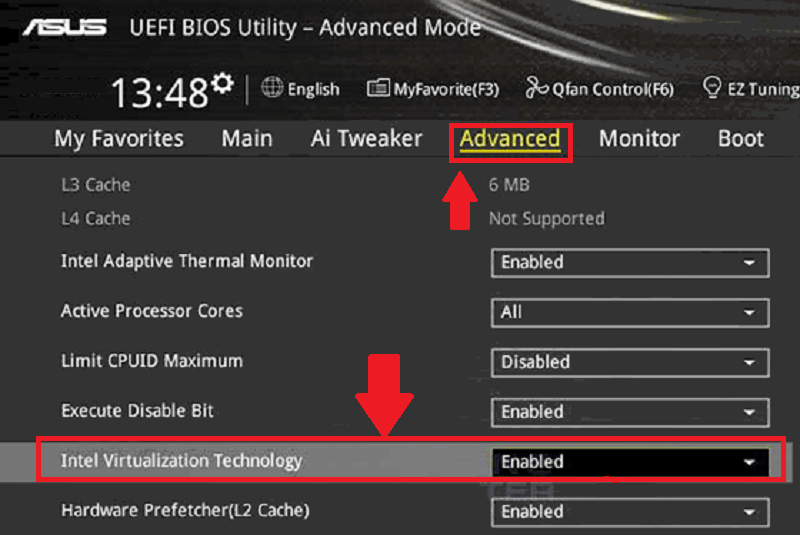
4. Selecteer Ingeschakeld en druk op Enter om de wijzigingen op te slaan. Herstart je systeem.
opmerking: als uw machinemodel deze instellingen niet heeft, raadpleeg dan de officiële pagina van deze Asus voor meer informatie.
Hoe kan ik virtualisatie op Acer-Laptops inschakelen?
1. Herstart uw PC.
2. Druk bij het opstarten op de F2-toets om BIOS in te voeren.
opmerking: bij weinig Acer-laptops moet mogelijk F1 of F12 worden ingedrukt in plaats van de F2-toets.
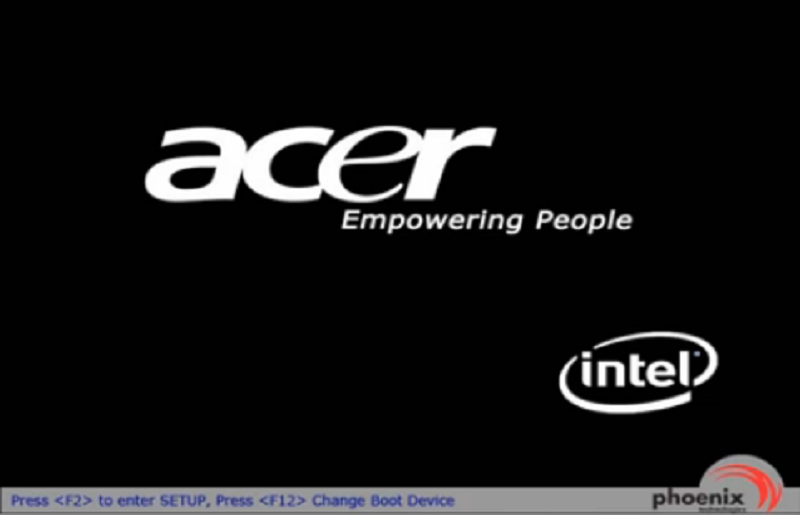
3. Druk op de rechter pijltoets naar het tabblad systeemconfiguratie. Selecteer virtualisatietechnologie en druk vervolgens op de Enter-toets.
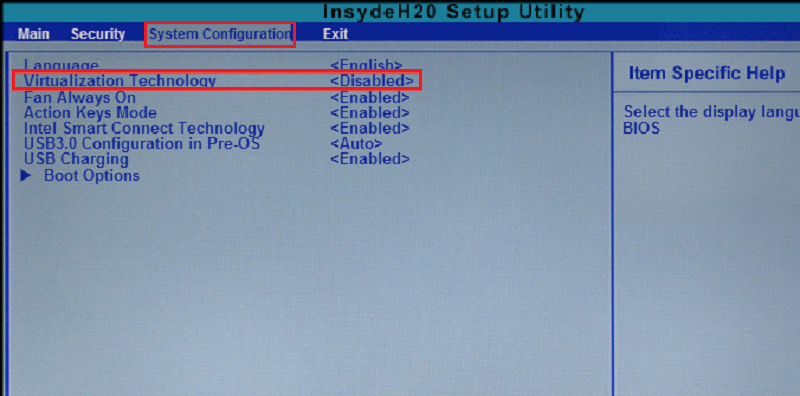
4. Selecteer Ingeschakeld en druk op de Enter-toets.
5. Druk op de F10 toets en selecteer Ja. Druk op de Enter-toets om wijzigingen op te slaan en Windows opnieuw op te starten.
opmerking: als uw machinemodel deze instellingen niet heeft, kijk dan op de officiële pagina van Acer voor meer informatie.
Hoe kan ik virtualisatie inschakelen op Lenovo-Laptops?
1. Herstart uw PC.
2. Druk bij het opstarten op de F1-of F2-toets.
3. Nadat een nieuw scherm verschijnt, drukt u op de F12 toets om BIOS in te voeren.

4. Navigeer naar het tabblad Beveiliging en druk vervolgens op de Enter-toets op virtualisatie.
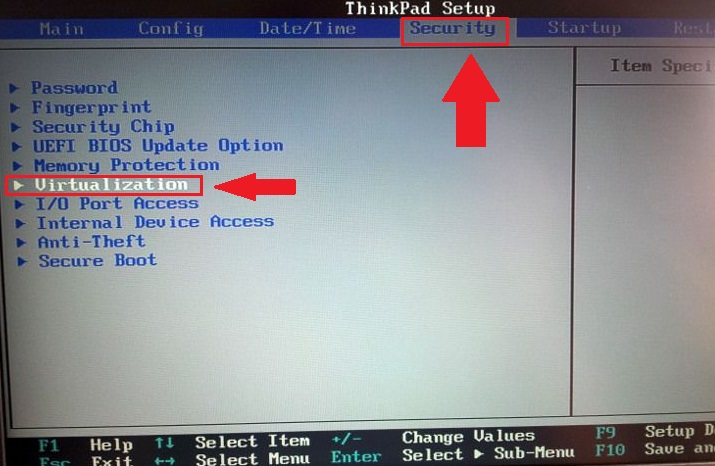
5. Selecteer Intel (R) virtualisatietechnologie en druk op Enter. Kies hier ingeschakeld en druk op Enter.
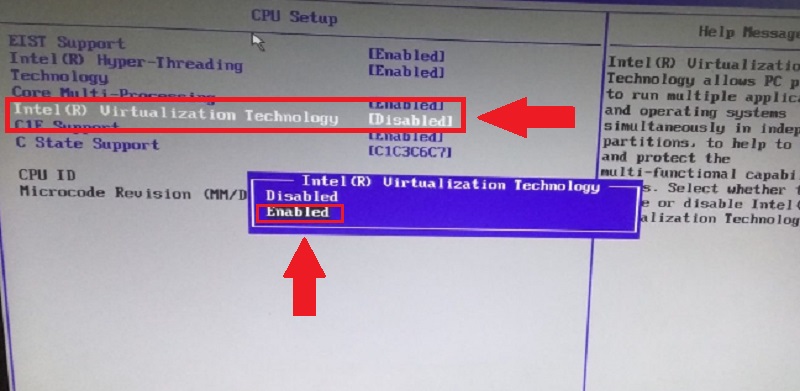
6. Druk op de F10 toets en selecteer Ja. Druk op de Enter-toets om wijzigingen op te slaan en Windows opnieuw op te starten.
opmerking: als uw machinemodel deze instellingen niet heeft, kijk dan op de officiële Lenovo-pagina voor meer informatie.
heeft u vragen?
Q. Ik zie mijn PC-fabrikant niet in deze lijst. Wat moet ik doen?
A. Controleer de officiële website van uw PC fabrikant of hun Helpcentrum.
Q. Kan Ik BlueStacks gebruiken zonder virtualisatie aan te zetten?
A. BlueStacks kan draaien met virtualisatie uitgeschakeld, maar we raden ten zeerste aan virtualisatie in te schakelen om BlueStacks soepel te gebruiken. Dit niet doen kan leiden tot onverwacht gedrag van de software en zijn diensten
Q. mijn PC wordt in dit artikel vermeld, maar de BIOS-instellingen zien er anders uit. Hoe verder te gaan?
A. Als uw BIOS-instellingen er anders uitzien dan die in dit artikel, raadpleeg dan de officiële website van uw computerfabrikant voor ondersteuning.
Q. ik kan niet inloggen op mijn Google-account. Is het gerelateerd aan uitgeschakelde virtualisatie op mijn PC?
A. virtualisatie inschakelen is essentieel voor het soepel draaien van BlueStacks. Het uitschakelen van het kan problemen veroorzaken zoals login problemen, crashes, vertraging en meer. Wij raden u aan om virtualisatie in te schakelen voor een betere ervaring.
Bedankt voor het kiezen voor BlueStacks. We hopen dat u geniet van het gebruik ervan. Als u nog vragen heeft, neem dan contact met ons op via [email protected] veel plezier met gamen!
